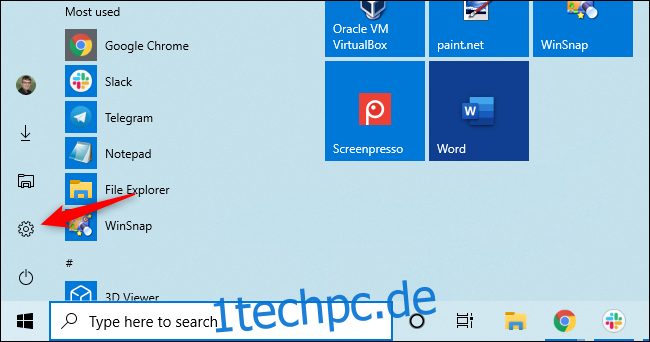Windows 10 bietet Textvorhersage, genau wie Android und iPhone. Microsoft nennt dies „Textvorschläge“. Es ist Teil der Touch-Tastatur von Windows 10, aber Sie können es auch für Hardwaretastaturen aktivieren. Vorschläge werden während der Eingabe schwebend über dem Text angezeigt.
Diese Einstellung ist in der Einstellungs-App von Windows 10 verfügbar. Um es zu starten, drücken Sie Windows + I oder öffnen Sie das Startmenü und klicken Sie auf das zahnradförmige Einstellungssymbol.

Klicken Sie im Einstellungsfenster auf das Symbol „Geräte“.
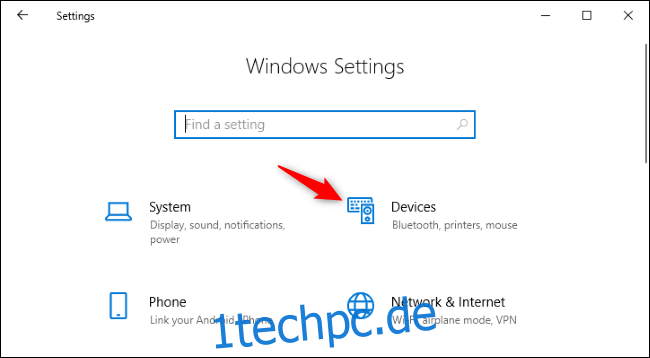
Klicken Sie in der Seitenleiste auf „Eingabe“. Scrollen Sie nach unten zum Abschnitt „Hardware-Tastatur“ und aktivieren Sie die Option „Textvorschläge während der Eingabe anzeigen“.
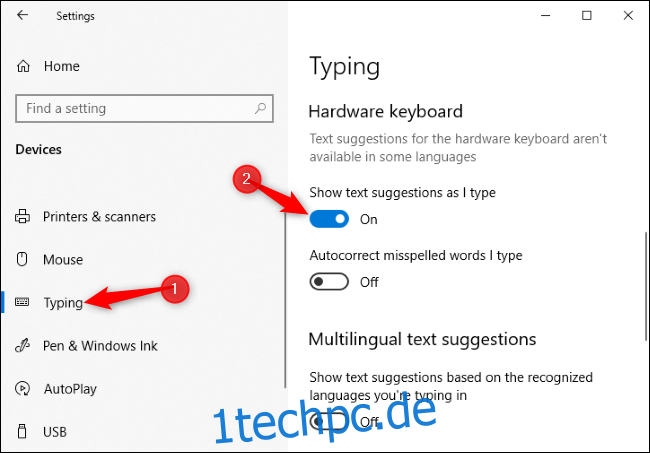
Wie die App „Einstellungen“ betont, sind „Textvorschläge für die Hardware-Tastatur in einigen Sprachen nicht verfügbar.“ Microsoft hat keine offizielle Liste der unterstützten Sprachen, die wir finden können, aber wir haben sie mit „Englisch (USA)“ getestet. Wenn Sie eine andere Sprache benötigen, funktioniert diese Funktion möglicherweise nicht.
Wenn Sie möchten, dass Windows 10 Tippfehler bei der Eingabe mit Ihrer Hardware-Tastatur automatisch korrigiert, können Sie auch die Option „Autokorrektur falsch geschriebener Wörter, die ich tippe“ aktivieren.
Wenn Sie häufig mehrere Sprachen eingeben, aktivieren Sie schließlich die Option „Textvorschläge basierend auf den erkannten Sprachen anzeigen, in denen Sie eingeben“ unter „Mehrsprachige Textvorschläge“. Windows 10 versucht, die Sprache, die Sie eingeben, automatisch zu bestimmen und bietet basierend auf dieser Sprache Textvorschläge an.
Während Sie jetzt auf Ihrer physischen Tastatur tippen, sehen Sie ein schwebendes Popup mit Textvorschlägen. Dies funktioniert in den meisten Anwendungen, einschließlich Office-Anwendungen wie Microsoft Word, bis hin zu Webbrowsern wie Google Chrome. Es funktioniert sogar in Notepad.
Es gibt zwei Möglichkeiten, einen Vorschlag auszuwählen. Sie können auf die Pfeiltaste nach oben tippen, um die Vorschlagsleiste zu fokussieren, die Pfeiltasten nach links und rechts verwenden, um einen Vorschlag auszuwählen, und dann die Eingabetaste oder die Leertaste drücken. Oder Sie können mit dem Mauszeiger auf einen Vorschlag klicken.

Diese Funktion wurde im April 2018 Update von Windows 10, auch bekannt als Version 1803, hinzugefügt. Es wird durch den DWORD-Wert „EnableHwkbTextPrediction“ unter HKEY_CURRENT_USERSoftwareMicrosoftInputSettings in der Windows-Registrierung gesteuert. Wenn es auf 1 gesetzt ist, sind Vorhersagen aktiviert. Wenn es auf 0 gesetzt ist, sind sie deaktiviert.